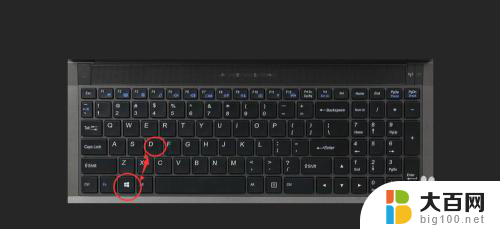电脑反回桌面快捷键 电脑桌面快速回到桌面的方法
更新时间:2024-03-11 14:01:25作者:jiang
在使用电脑过程中,有时候我们会打开多个窗口或者程序,导致桌面被覆盖得乱七八糟,这时候如果想快速回到桌面,我们可以使用电脑反回桌面的快捷键来实现。通过简单的按键操作,我们就可以迅速将所有打开的窗口最小化,直接回到清爽的桌面界面。这个小技巧不仅提高了工作效率,也让我们的操作更加便捷和流畅。
具体步骤:
1.方法一:
同时按下键盘上的windows建(键盘最下面那一排,左边起第二个键就对了)+M键。可快速回到桌面

2.方法二:
同时按下键盘上的windows建(键盘最下面那一排,左边起第二个键就对了)+D键。可快速回到桌面

3.方法三:
同时按下键盘上的windows建(键盘最下面那一排,左边起第二个键就对了)+空格键。可快速回到桌面,不过这个回到桌面是暂时性的,松开键盘后会自动跳回原先的窗口

4.方法四: 将鼠标移到桌面右下角(会显示:显示桌面的提示)并点击,也可以快速回到桌面

5.在系统任务栏中 单击 鼠标 右键,在跳出的菜单中 选择 显示桌面,即可快速回到桌面。
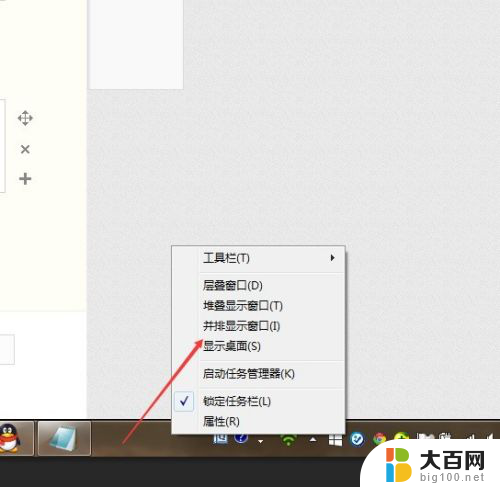
以上就是电脑返回桌面快捷键的全部内容,如果还有不清楚的用户,可以参考以上小编的步骤进行操作,希望对大家有所帮助。